
- •Для начинающих
- •Содержание
- •Глава 2. Работа в среде Visual Basic 32
- •Часть II. Программирование на Visual Basic – первый уровень 40
- •Глава 0. Переменные величины 41
- •Глава 1. Разветвляющиеся программы 58
- •Глава 2. Циклические программы 72
- •2.5. Оглядимся вокруг 81
- •Глава 3. Отладка программы 82
- •Глава 4. Типичные маленькие программы 86
- •Глава 5. Графика 92
- •Глава 6. Процедуры 106
- •Глава 7. Работа с таймером, временем, датами 115
- •Глава 7. Объекты пользователя 193
- •Глава 2. Устройство и работа компьютера 229
- •Глава 0.Предисловие
- •0.1.Кому предназначена эта книга?
- •0.2.Задачи, игры.
- •0.3.Почему Visual Basic?
- •0.4.Какой вам нужен компьютер и какая версия Visual Basic?
- •0.5.Краткое содержание с рекомендациями
- •Часть I. Программирование без программирования.
- •От автора
- •К читателю
- •Часть I. Программирование без программирования
- •Глава 0.Первые шаги
- •0.1.Что такое программа?
- •0.2.Не программа, а проект
- •0.3.Первые шаги - за ручку
- •Глава 1.Проект - "Калькулятор"
- •1.1.Задание на проект
- •1.2.Проектируем
- •1.3.Свойства форм и элементов управления
- •1.4.Имена и надписи
- •1.5.Программируем. Проект готов
- •1.7.Помещаем фото на калькулятор
- •1.8.Музыка в проекте
- •1.9.Система координат
- •1.10.Вывод сообщений - MsgBox
- •1.11.Меню пользователя
- •1.12.Кино в проекте
- •Val(Число1.Text) _
- •Глава 2.Работа в среде Visual Basic
- •Глава 3. - Отладка программы
- •2.1.Что нужно знать и уметь перед тем, как сесть за компьютер
- •2.2.Инсталляция Visual Basic
- •2.3.Порядок работы над проектом в Visual Basic
- •2.4.Загрузка Visual Basic и выход из него
- •2.5.Сохранение проекта на диске. Загрузка проекта с диска
- •2.6.Окна среды Visual Basic
- •2.7.Главное меню Visual Basic
- •2.8.Перенос вашего проекта на другие компьютеры
- •Часть II. Программирование на Visual Basic – первый уровень
- •Глава 0.Переменные величины
- •0.1.Переменные величины. Оператор присваивания
- •0.2.Объявление переменных величин
- •0.3.Еще об именах
- •0.4.Математика. Запись арифметических выражений
- •0.5.Типы данных и точность вычислений
- •Integer и Long - целые числа
- •Три совета
- •0.6.Порядок создания простого вычислительного проекта
- •Задача:
- •Порядок создания проекта:
- •5. Теперь нужно задать компьютеру действия, которые он должен проделать с исходными данными, чтобы получить результат.
- •0.7.Строковые переменные
- •0.8.Как выводить информацию оператором Print
- •0.9.Диалог с компьютером
- •0.10.Как выводить информацию в текстовое поле
- •0.11.Оглядимся вокруг
- •Глава 1.Разветвляющиеся программы
- •1.1.Что такое выбор (ветвление)
- •1.2.Условный оператор If или как компьютер делает выбор
- •1.3.Правила записи однострочного оператора If
- •1.4.Случайные величины
- •1.5.Многострочный If
- •If условие Then операторы ElseIf операторы
- •1.6.Ступенчатая запись программы
- •1.7.Вложенные операторы If. Логические операции и выражения
- •1.8.Оператор варианта Select Case
- •1.9.Улучшаем калькулятор.
- •If IsNumeric("-67,3") Then MsgBox ("Это число") Else MsgBox ("Это не число")
- •1.10.Функция MsgBox
- •Глава 2.Циклические программы
- •2.1.Оператор перехода GoTo. Цикл. Метки
- •2.2.Выход из цикла с помощью If
- •2.3.Операторы цикла Do
- •2.4.Оператор цикла For
- •2.5.Оглядимся вокруг
- •Глава 3.Отладка программы
- •3.1.Типы ошибок. Сообщения об ошибках.
- •3.2.Отладка программы. Окна отладки. Режимы отладки.
- •Глава 4.Типичные маленькие программы
- •4.1.Вычислительная циклическая программа
- •4.2.Роль ошибок
- •4.3.Счетчики
- •4.4.Сумматоры
- •4.5.Вложение циклов в разветвления и наоборот
- •4.6.Вложенные циклы
- •4.7.Поиск максимального из чисел
- •Глава 5.Графика
- •5.1.Объекты. Их свойства, их события, их методы
- •5.2.Три способа рисовать
- •5.3.Первый способ - Загрузка в Visual Basic готовых изображений
- •5.4.Второй способ - Объекты Line и Shape
- •5.5.Взаимное перекрытие объектов. Метод zOrder
- •5.6.Цвет в Visual Basic
- •5.7.3 Способ - Рисуем при помощи графических методов
- •Снеговик Ефрем
- •5.8.Используем в рисовании переменные величины
- •5.9.Использование случайных величин при рисовании
- •Глава 6.Процедуры
- •6.1.Зачем нужны процедуры пользователя
- •6.2.Операторы Stop, End и Exit Sub
- •6.3.Переменные вместо чисел
- •6.4.Константы
- •6.5.Процедуры с параметрами
- •Private Sub Рисуем_мой_значок (Otstup As Integer, Razmer As Integer, Tsvet As Long)
- •Глава 7.Работа с таймером, временем, датами
- •7.1.Тип данных Date
- •7.2.Таймер
- •7.3.Проект "Будильник-секундомер"
- •7.4.Анимация
- •Глава 8.Работа с мышью и клавиатурой
- •8.1.Работа с мышью
- •8.2.Работа с клавиатурой
- •8.3.Проект - Гонки (игра)
- •8.4.Задание на игру “Торпедная атака
- •Часть III. Программирование на Visual Basic - второй уровень
- •Глава 0.Массивы
- •0.1.Переменные с индексами
- •0.2.Одномерные массивы переменных величин
- •0.3.Двумерные массивы
- •0.4.Какие бывают массивы
- •0.5.Использование массивов при программировании игр
- •0.6.Массивы элементов управления
- •Глава 1.Разные звери в одном ковчеге
- •1.2.Пользовательский тип данных
- •1.3.Коллекции
- •1.4.Рамка (Frame)
- •Глава 2.Элементы управления
- •2.1.Флажок (CheckBox)
- •2.2.Переключатель (OptionButton)
- •2.3.Полосы прокрутки (hScrollBar и vScrollBar)
- •2.5.Список (ListBox) и поле со списком (ComboBox)
- •2.6.Знакомство с другими элементами управления
- •Глава 3.Строки, файлы, обработка ошибок
- •3.1.Строки
- •3.2.Файлы
- •3.3.Функция Shell
- •3.4.Обработка ошибок. Оператор On Error
- •Глава 4.Функции. Параметры процедур и функций
- •4.1.Функции. Параметры функций
- •4.2.Локальные переменные
- •4.3.Массивы как параметры
- •4.4.Передача параметров по ссылке и по значению
- •4.5.Индукция. Рекурсия
- •4.6.Сортировка
- •4.7.Объекты, как параметры процедур
- •Глава 5.Проект, который выглядит солидно
- •5.1.Из чего бывает "сделано" приложение Windows
- •5.2.Элемент управления CommonDialog
- •5.3.Панель инструментов Toolbar
- •5.4.Проект - "Графический редактор"
- •Глава 6.Проекты из нескольких форм и модулей
- •6.1.Работа с несколькими формами
- •6.2.Модули кода
- •6.3.Структура проекта. Окно Project Explorer.
- •6.4.Зоны видимости
- •6.5.Затенение
- •6.6.Префиксы имен
- •6.7.К чему все эти сложности?
- •Глава 7.Объекты пользователя
- •7.1.Инкапсуляция - "Объект в футляре"
- •7.2.Игра "Сачок". Постановка задачи
- •7.3.Таймер и общая механика работы проекта
- •7.4.Этап проектирования
- •7.5.Порядок создания объектов
- •7.6.Создаем ловца
- •7.7.Создаем шар. Завершаем проект
- •7.8.Еще об объектах
- •Глава 8.Visual Basic и Интернет
- •8.1.Понятие об Интернет, Web-станицах и языке html
- •8.2.Создание Web-страницы
- •8.3.Сценарий на Web-странице
- •8.4.Доступ к локальному диску
- •8.5.Собственный броузер
- •Глава 9.Visual Basic и базы данных
- •9.1.Понятие о базах данных
- •9.2.Создаем заготовку базы данных при помощи Visual Data Manager
- •9.3.Работа с базами данных. Элементы управления Data и dbGrid. Язык sql.
- •Глава 10.До свидания
- •10.1.Нерассмотренные возможности Visual Basic
- •10.2.Миг между прошлым и будущим
- •Приложение 1. Необходимые сведения о компьютере и программе
- •Глава 0.Первое представление о компьютере и программе
- •0.1.Что такое компьютер. Первое представление о программе.
- •0.2.Как человек общается с компьютером
- •Глава 1.Программа и программирование
- •1.1.Список команд. Командный и программный режимы
- •Последовательность работы человека с роботом
- •1.2.Что важно знать о программе
- •1.3.Понятие о процедуре. Может ли робот поумнеть?
- •1.4.Программа для компьютера на машинном языке
- •1.5.Языки программирования
- •1.6.Пример настоящей программы для компьютера на языке Лого
- •1.7.Последовательность работы программиста на компьютере
- •1.8.Основные приемы программирования
- •Глава 2.Устройство и работа компьютера
- •2.1.Как устроен и работает компьютер
- •Процессор
- •Порядок обмена информацией между устройствами компьютера
- •2.2.Устройство и размеры оперативной памяти
- •2.3.Взаимодействие программ в памяти
- •2.4.Внешние устройства компьютера
- •Устройства ввода
- •1. Клавиатура.
- •2. Мышь.
- •Устройства вывода
- •Внешняя память
- •Связь компьютеров между собой. Модем. Сети
- •2.5.Кодирование информации в компьютере
- •Приложение 2. Работа в Windows. Ввод текста
- •Работа в Windows
- •Файлы и папки
- •Как вводить программу в компьютер или работа с текстом в текстовом редакторе
- •Решение заданий
- •Список литературы
- •Предметный указатель
0.6.Массивы элементов управления
Задача: Выстроить вдоль нижней кромки формы на равных расстояниях друг от друга 20 автомобилей, вот так:
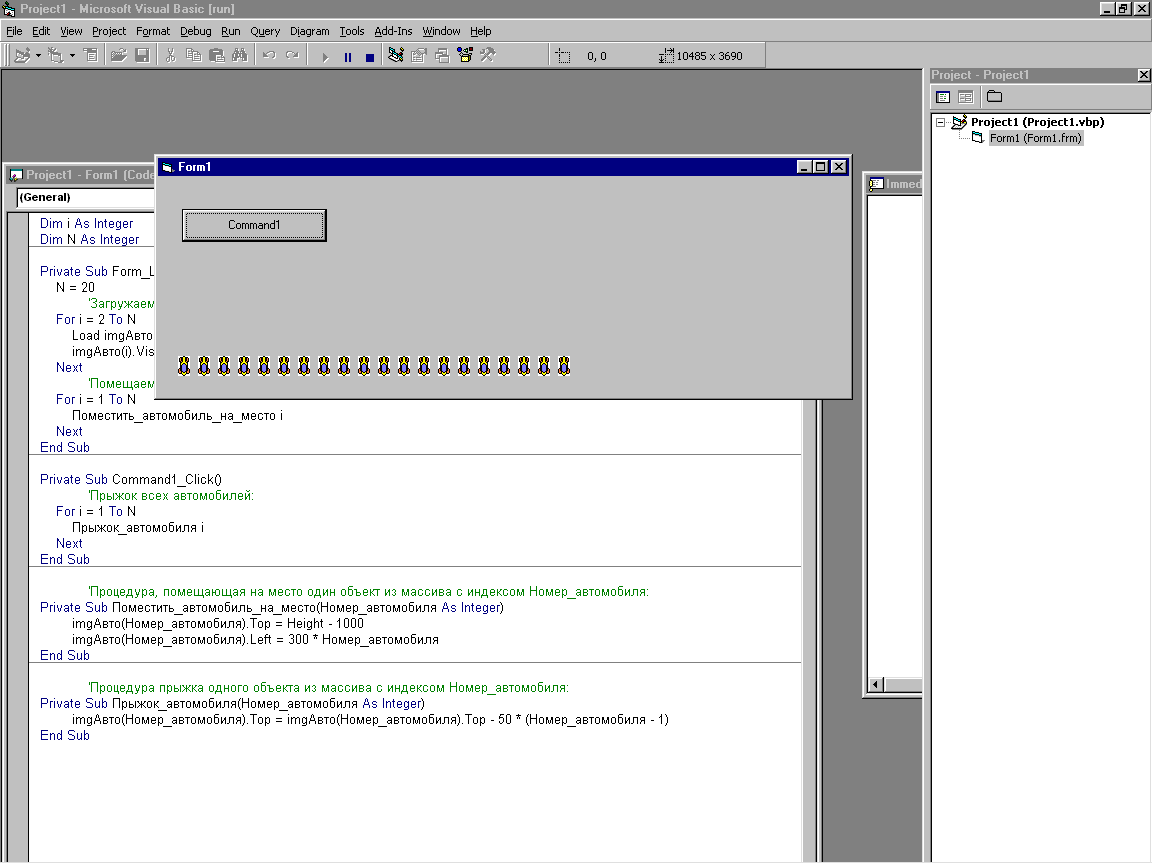
При нажатии кнопки эти автомобили должны прыгнуть вверх, вот так:
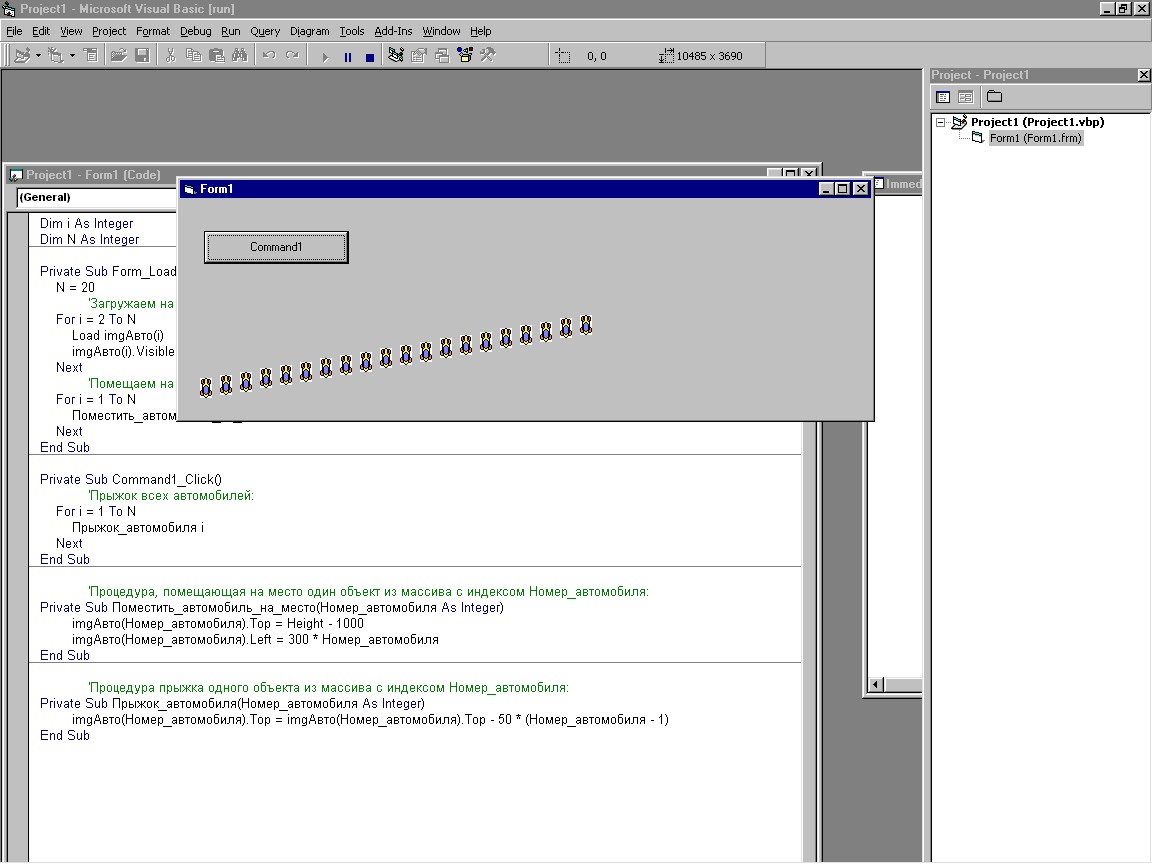
(самый левый остается на месте).
Трудности: Нам нужно поместить на форму 20 элементов управления Image и загрузить в них картинку автомобиля, что само по себе утомительно. Расположить их вручную на равных расстояниях тоже нелегко. Visual Basic дает возможность изящно преодолеть все эти трудности программным путем.
Ваши действия: Поместите на форму один объект Image и дайте ему имя imgАвто. Загрузите в него картинку автомобиля. Обратите внимание на его свойство Index. Оно пусто. Это значит, что данный объект пока не является элементом массива объектов. Заголовок у окна свойств такой: Properties - imgАвто. Придайте свойству Index какое-нибудь целое неотрицательное значение, например 1. Тут же заголовок у окна свойств меняется: Properties - imgАвто(1). Это значит, что данный объект стал элементом массива объектов. Пока в этом массиве один элемент - imgАвто(1).
Как создать остальные объекты массива? Можно вручную, скопировав его обычным образом, как я объснял в 7.3, но отвечая на вопрос - Yes. При этом Visual Basic будет придавать новым объектам индексы от 0 и выше. Но быстрее это сделать программным путем. Так, оператор
Load imgАвто(4)
создаст (загрузит) на форме новый объект imgАвто с индексом 4. Значит, если применить оператор в цикле, он загрузит нам все нужные объекты и создаст их массив. Безо всякого объявления. Вот программа:
Dim i As Integer
Dim N As Integer 'Количество объектов
______________________________________________________________________
Private Sub Form_Load()
N = 20
'Загружаем на форму и делаем видимыми все объекты массива, кроме первого (который и так уже загружен):
For i = 2 To N
Load imgАвто(i)
imgАвто(i).Visible = True
Next
'Помещаем на свои места все объекты массива:
For i = 1 To N
imgАвто(i).Top = Height - 1000
imgАвто(i).Left = 300 * i
Next
End Sub
______________________________________________________________________
Private Sub Command1_Click()
'Прыжок всех объектов:
For i = 1 To N
imgАвто(i).Top = imgАвто(i).Top - 50 * (i - 1)
Next
End Sub
Пояснения: Как обычно, первой выполняется процедура Form_Load, которая все создает и расставляет. Затем процедура Command1_Click выполняет прыжок автомобилей.
Вот более "правильный" вариант той же программы, использующий процедуры с параметрами:
Dim i As Integer
Dim N As Integer
______________________________________________________________________
Private Sub Form_Load()
N = 20
'Загружаем на форму и делаем видимыми все объекты, кроме первого (который и так уже загружен):
For i = 2 To N
Load imgАвто(i)
imgАвто(i).Visible = True
Next
'Помещаем на место все объекты:
For i = 1 To N
Поместить_автомобиль_на_место i
Next
End Sub
______________________________________________________________________
Private Sub Command1_Click()
'Прыжок всех автомобилей:
For i = 1 To N
Прыжок_автомобиля i
Next
End Sub
______________________________________________________________________
'Процедура, помещающая на место один объект из массива с индексом Номер_автомобиля:
Private Sub Поместить_автомобиль_на_место(Номер_автомобиля As Integer)
imgАвто(Номер_автомобиля).Top = Height - 1000
imgАвто(Номер_автомобиля).Left = 300 * Номер_автомобиля
End Sub
______________________________________________________________________
'Процедура прыжка одного объекта из массива с индексом Номер_автомобиля:
Private Sub Прыжок_автомобиля Прыжок_автомобиля (Номер_автомобиля As Integer)
imgАвто(Номер_автомобиля).Top = imgАвто(Номер_автомобиля).Top - 50 * (Номер_автомобиля - 1)
End Sub
В процедуре Прыжок_автомобиля вы можете задавать разным автомобилям разное поведение. Например:
If Номер_автомобиля = 8 Then imgАвто(Номер_автомобиля).Top = 1000
If Номер_автомобиля = 14 Then imgАвто(Номер_автомобиля).Visible = False
Чтобы удалить (выгрузить) 4-й объект с формы, применяем оператор Unload imgАвто(4).
Обратите внимание, что теперь, работая в окне кода и пытаясь получить заготовку процедуры для обработки события, принадлежащего автомобилю, вы получите ее с параметром Index, значение которого равно индексу автомобиля, с которым происходит событие, в массиве. Это позволяет вам задавать разную реакцию автомобилей на одно и то же событие. Например, следующая процедура
Private Sub imgАвто_Click(Index As Integer)
If Index = 2 Then imgАвто(Index).Top = imgАвто(Index).Top + 200 Else imgАвто(Index).Visible = False
End Sub
позволяет вам превращать любой автомобиль щелчком мыши в невидимку, а 2-й автомобиль вместо этого отскакивает.
